
LINEトークでスタンプを送ろうとした時にメッセージを同時に送信したい時ってありませんか?
メッセージを送った後にスタンプを選んでいると相手から返事が来てしまったという方もいるでしょう。
かといって、スタンプを送ってからメッセージを送ろうとしたら時間が掛かってしまいます。
そんな時に使えるのがスタンプとメッセージの同時送信(連続送信)です。
このページではスタンプとメッセージを同時に送る方法について解説します。
LINEスタンプとメッセージを同時に送る(連続送信)
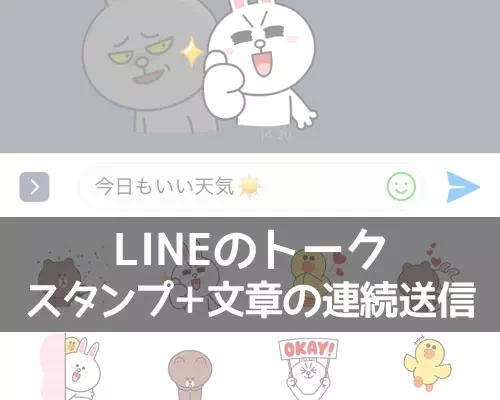
LINEでスタンプとメッセージを同時に送るには以下の方法で行います。
これでスタンプとメッセージを同時に送る連続送信ができます。
この方法を使った連続送信はスタンプ1つに対してメッセージ1つという形で相手に送られます。
ほぼ同時に送られるのでスタンプとメッセージをセットで使えますね。
スタンプとメッセージを同時に送るための設定
スタンプとメッセージを連続送信するためにはスタンプの設定でプレビュー設定が必要です。
プレビュー設定をオンにしておかないと、スタンプをタップした時点で先にスタンプが送られてしまうからです。
スタンプのプレビュー設定は以下の方法で設定します。
- LINEアプリを起動し、『ホーム』をタップ
- ホーム画面にある『歯車アイコン』をタップ
- 設定画面で『スタンプ』をタップ
- スタンププレビュー項目を『オン』に設定する


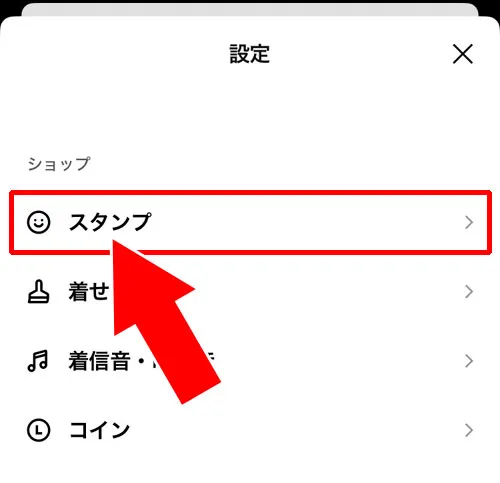
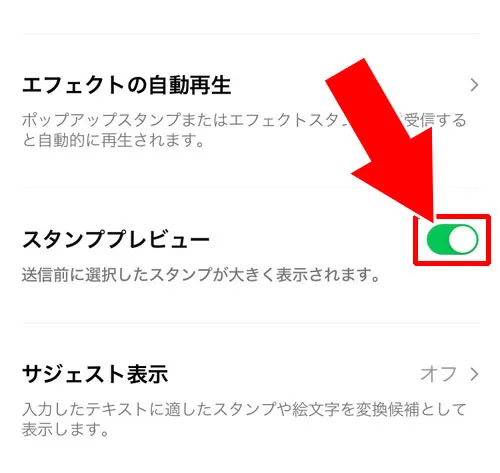
これでスタンプをタップした段階でプレビューが表示されるようになります。
プレビューが表示するとメッセージとの連続送信もできるようになるので、まずはこの設定を確認するようにしましょう。
メッセージを先に送信する事はできる?
LINEトークのスタンプとメッセージの連続送信で文章を先に送信する事はできるのでしょうか。
これに関しては色々と調査してみたのですが、残念ながらメッセージを先に送信する連続送信方法は見つかりませんでした。
送信するトーク内容によっては文章を先に送信してからスタンプを表示させたいというケースもあるでしょう。
スタンプのプレビューを使った連続送信方法ではメッセージを先に送れないので、現状は個別にメッセージとスタンプを送信するというやり方で対応するしかないですね。
写真とメッセージの連続送信
スタンプのように写真や動画も同時送信できるのか試してみましたが、写真や動画に関しては同時送信できない仕組みになってます。
スタンプでやったのと同じやり方をしても写真だけが先に送られる形ですね。
一応、連続送信と近い形で送信できるので以下のやり方を参考にどうぞ。
- LINEアプリを起動し、トークルームを開く
- メッセージを入力する
- メッセージを入力後に『>』アイコンをタップ
- 『写真アイコン』をタップ
- 送信したい写真をタップ
- 『送信』をタップ
- 写真を送信後、最初に入力していたメッセージが残っているので『送信ボタン』をタップ
(※この段階では入力だけで『送信』はしない)
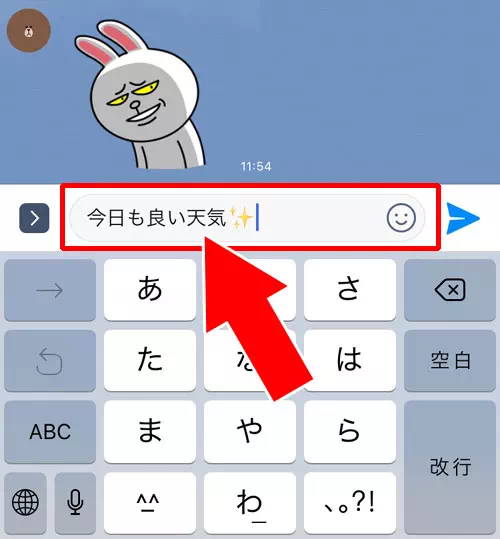
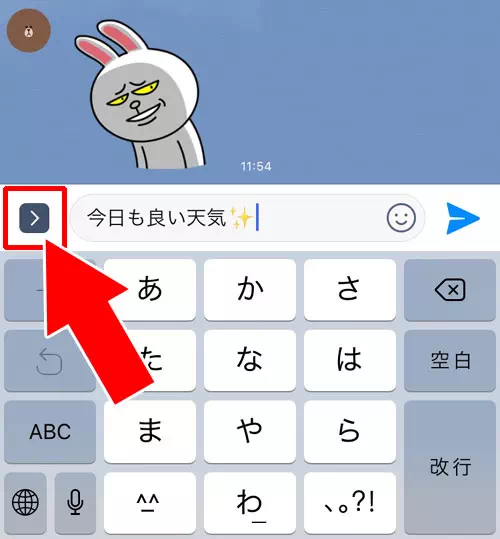
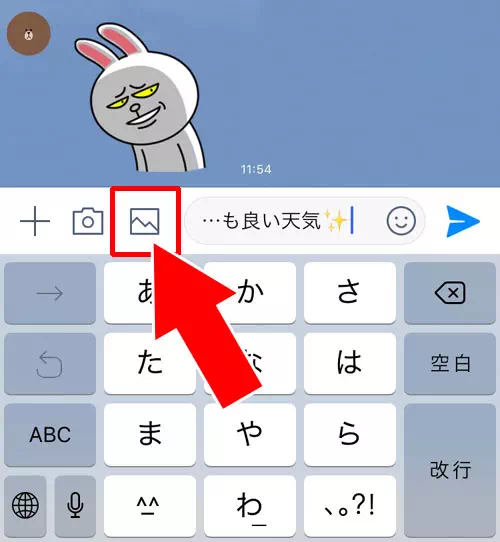
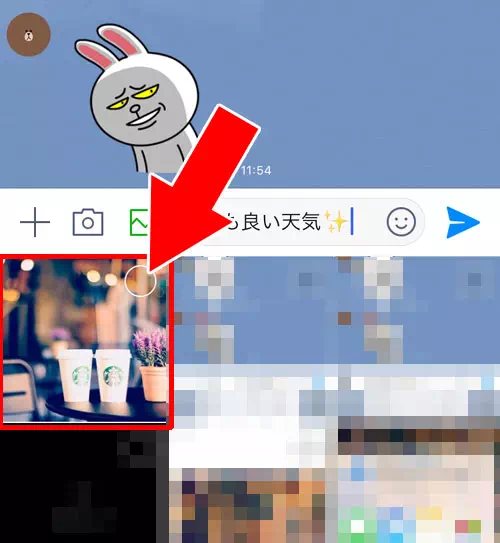
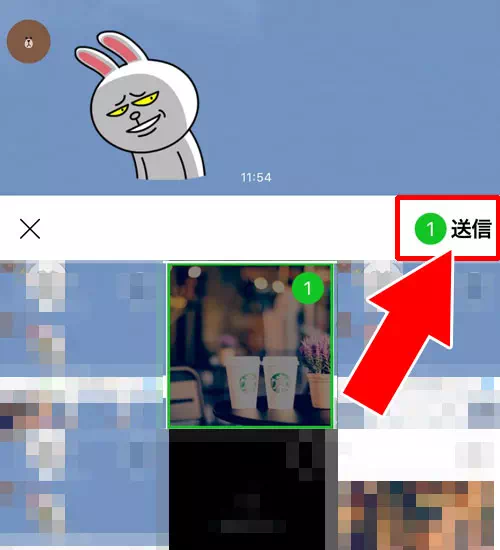
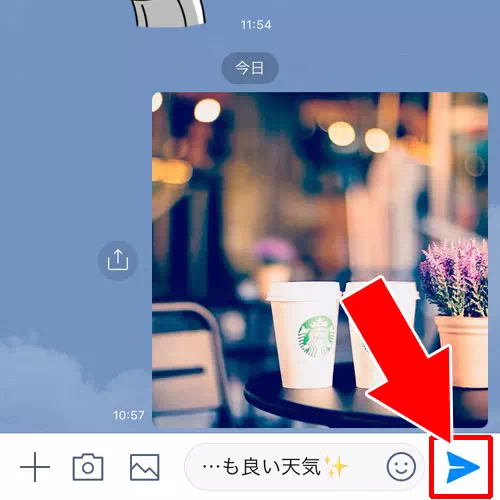
これでスタンプの時と近い形で写真とメッセージの連続送信ができます。
スタンプの時よりも送信ボタンをタップする回数が増えますが、これは仕方ないという感じですね。
複数のスタンプを同時に送る方法(スタンプアレンジ機能)
LINEでは1回の送信で複数のスタンプをまとめて送ることができます。
たとえばスタンプを続けて6個まで入力した後まとめて送信することで一つのメッセージとして表示されます。
スタンプアレンジ機能は以下の方法で行います。
- トーク画面を開き、スタンプアイコンをタップする
- 送信したいスタンプを長押しする
- 上部に表示された白い枠内にスタンプを移動させる
- スタンプを重ねたり、大きさや角度を調整する
- 送信ボタンをタップする
この機能は感情やリアクションをより豊かに表現したいときに便利です。
ただしスタンプの種類や組み合わせによってはレイアウトが崩れる場合もあるためプレビューを確認してから送信すると安心でしょう。
複数スタンプの同時送信はLINEのバージョンによっては利用できない場合があるためアプリを最新の状態に保つことをおすすめします。
スタンプアレンジに対応できないスタンプと注意点
すべてのスタンプがアレンジに対応しているわけではありません。
サウンド付きスタンプやエフェクトスタンプメッセージスタンプなどは非対応となっており編集画面に呼び出すことができません。
またアレンジ機能はLINEアプリのバージョンが最新である必要があります。
特にiOS・Androidともに14.6.0以降のバージョンが推奨されており古い環境では利用できない場合があります。
さらにオープンチャットやPC版LINEではこの機能が制限されているため通常のトークルームでの利用を基本にしてください。
利用環境や対象スタンプを確認しながら活用することが大切です。
LINEスタンプとメッセージの同時送信時の注意
LINEスタンプが送信できない、スタンプとメッセージが同時送信できない場合は以下の点を確認してください。
まず、インターネット接続が安定しているかを確認しましょう。
また、LINEアプリのバージョンが最新でない場合、機能が正常に動作しないことがあります。
アプリを最新にアップデートしてみてください。
さらに、キャッシュが溜まっている場合は削除することで解決することもあります。
まとめ
LINEのトークでスタンプとメッセージを同時に送信したい時はプレビューをオンにして連続送信するようにしましょう。
先にスタンプが送られて、その後メッセージがすぐに送られる仕組みになり、この順番は変更する事ができません。
また、写真や動画はメッセージとの同時送信ができないので注意です。
LINEスタンプとメッセージの連続送信は慣れると結構便利です。
特にスタンプをよく利用する方であれば覚えておけば活用できるかと思いますので是非試してみて下さいね。




















(※この段階では入力だけで『送信』はしない)